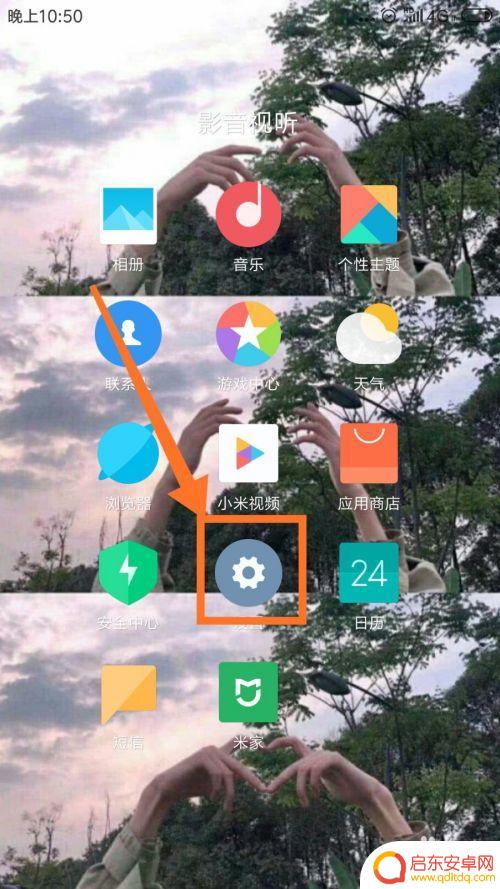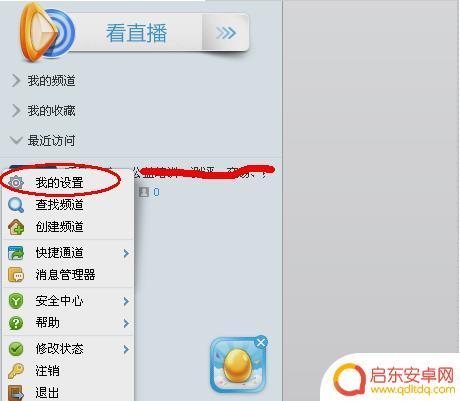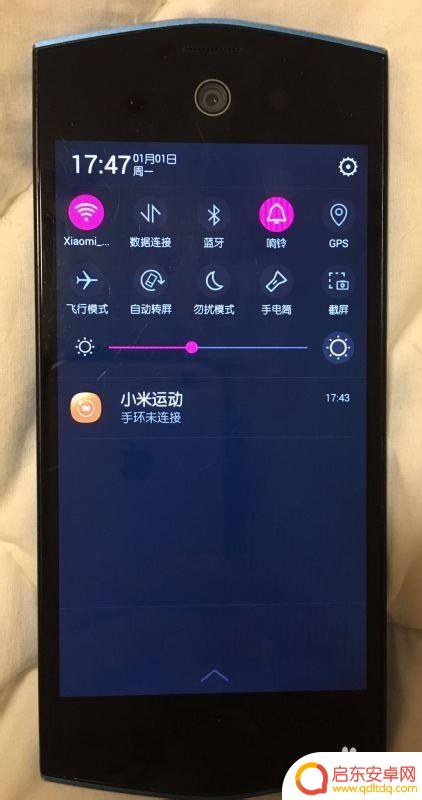iphonexsmax手机怎么截图 iPhone XS Max截图快捷键
当我们在使用iPhone XS Max时,有时候需要截图记录一些重要的信息或者分享给其他人,那么如何在iPhone XS Max上快速进行截图呢?iPhone XS Max的截图方法非常简单,只需要按下特定的快捷键即可轻松完成。下面我们就来看一下iPhone XS Max的截图快捷键以及具体操作方法。
一、通过手机按键进行截图:
iPhone XS系列与iPhone X的截图方式一样,按住设备右侧的按钮。再立即按左侧的调高音量的按钮,松开两个按钮之后,即可完成截图。
截图完毕之后,iPhone左下角随即会显示屏幕快照的缩略图。轻点缩略图可以通过“标记”添加会话和文本,按住缩略图可分享屏幕快照。此外,在缩略图上向左轻扫可以将它进行关闭。
二、开启小圆点进行截图:
小圆点即是虚拟的Home键,在iOS 系统当中,您可以通过打开【设置】—【通用】—【辅助触控】来开启小圆点。开启之后,您可以通过它来实现截屏功能。
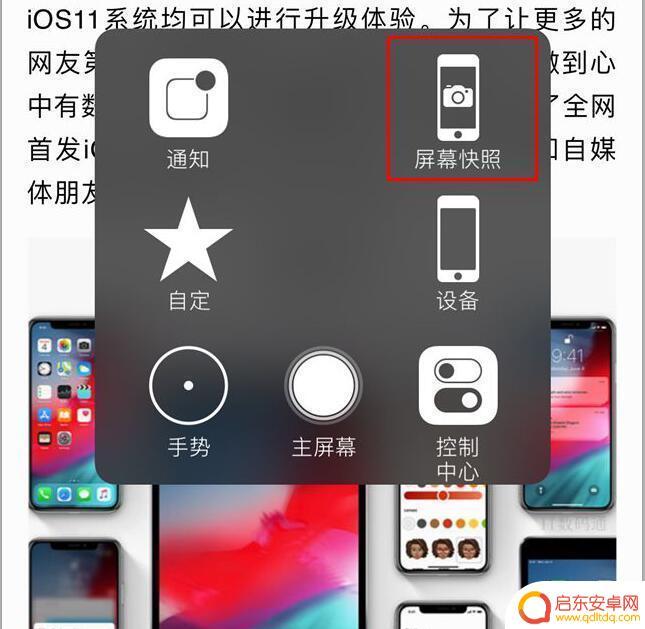
也可以在【自定操作】中,设置截屏的方式。例如在【轻点两下】中勾选“屏幕快照”,当您想要截图的时候,轻点两下小圆点即可实现截图。
三、使用进行截图:
当您需要截取手机上的图片并导入到电脑当中进行编辑或者保存时,您可以使用【实时屏幕】功能。
1.将设备连接到电脑,打开工具箱中的【实时屏幕】功能。

2.点亮设备屏幕后,将手机调整到需要截图的界面,点击【截图到本地】或者【截图到剪贴板】。
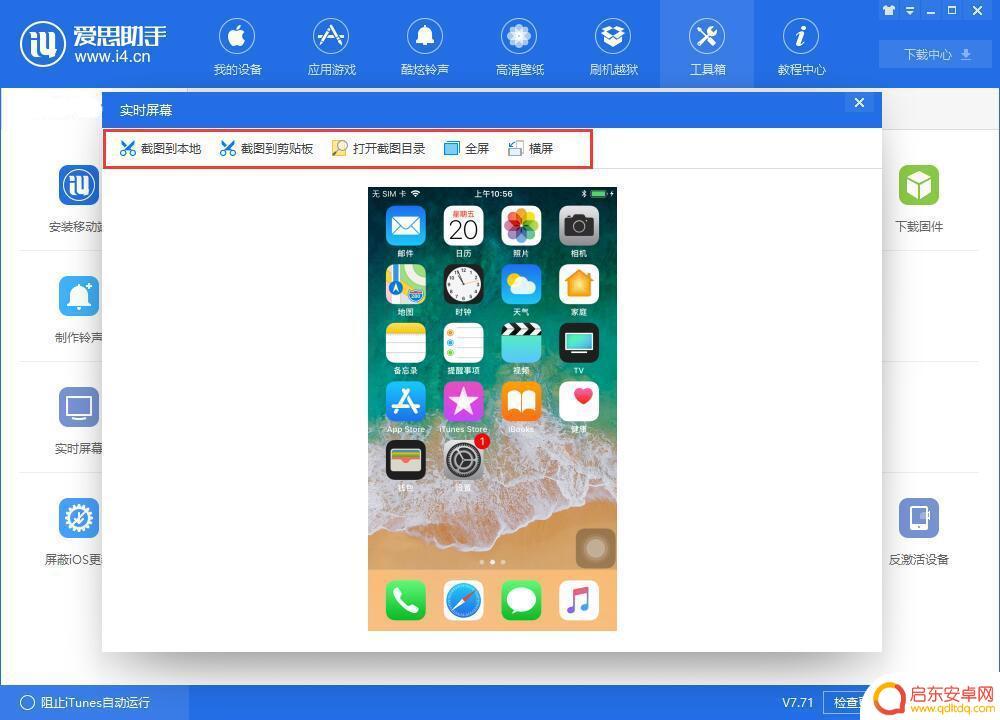
请注意:【截图到本地】会将图片储存到电个人脑中,您可以【打开截图目录】进行查看。而【截图到剪贴板】则不会储存图片,您可以使用电脑系统自带的粘贴功能将图片贴到所需要的地方,例如QQ聊天框。
以上是如何在 iPhone XS Max 上截屏的全部内容,如果你遇到这种情况,你可以按照本文提供的步骤解决,非常简单快速,一步到位。
相关教程
-
手机截不了图怎么办怎么设置截图快捷键 截图快捷键冲突解决方法
在日常使用手机的过程中,截图功能是我们经常会用到的一个功能,有时候我们可能会遇到手机截不了图的情况,这时就需要通过设置截图快捷键来解决问题。同时有时候我们也会遇到截图快捷键冲突...
-
怎么样截图手机屏幕 win10 桌面全屏截图快捷键是什么
在使用Windows 10操作系统时,截取手机屏幕的全屏截图是一个常见的需求,而为了更高效地完成这项任务,我们可以使用快捷键来实现。那么问题来了,Win10桌面全屏截图的快捷键...
-
手机快捷截图怎么设置 手机截图快捷键设置方法
在日常使用手机时,截图功能是我们经常会用到的一个功能,为了更加方便快捷地进行截图操作,许多手机都提供了设置手机截图快捷键的功能。通过设置好手机的快捷截图键,我们可以在任何时候都...
-
怎么手机屏幕截图 win10 桌面全屏截图 快捷键
在日常使用电脑的过程中,我们经常需要进行屏幕截图来记录重要信息或与他人分享内容,在Win10系统中,要实现桌面全屏截图,我们可以通过快捷键来快速完成操作。掌握这些快捷键,可以帮...
-
手机yy怎么截图 yy截图快捷键设置方法
在日常使用手机时,截图功能已成为我们经常使用的操作之一,而在使用手机yy时,快速截图便能给我们带来极大的方便。为了更加高效地使用yy截图功能,我们可以设置一些...
-
美拍手机怎么截图 美图手机截图快捷键
在日常使用手机的过程中,截图功能是我们经常会用到的一个功能,而对于美拍手机和美图手机来说,想必大家都很好奇它们的截图方式是怎样的。实际上美拍手机和美图手机都有自己的快捷键来进行...
-
手机access怎么使用 手机怎么使用access
随着科技的不断发展,手机已经成为我们日常生活中必不可少的一部分,而手机access作为一种便捷的工具,更是受到了越来越多人的青睐。手机access怎么使用呢?如何让我们的手机更...
-
手机如何接上蓝牙耳机 蓝牙耳机与手机配对步骤
随着技术的不断升级,蓝牙耳机已经成为了我们生活中不可或缺的配件之一,对于初次使用蓝牙耳机的人来说,如何将蓝牙耳机与手机配对成了一个让人头疼的问题。事实上只要按照简单的步骤进行操...
-
华为手机小灯泡怎么关闭 华为手机桌面滑动时的灯泡怎么关掉
华为手机的小灯泡功能是一项非常实用的功能,它可以在我们使用手机时提供方便,在一些场景下,比如我们在晚上使用手机时,小灯泡可能会对我们的视觉造成一定的干扰。如何关闭华为手机的小灯...
-
苹果手机微信按住怎么设置 苹果手机微信语音话没说完就发出怎么办
在使用苹果手机微信时,有时候我们可能会遇到一些问题,比如在语音聊天时话没说完就不小心发出去了,这时候该怎么办呢?苹果手机微信提供了很方便的设置功能,可以帮助我们解决这个问题,下...